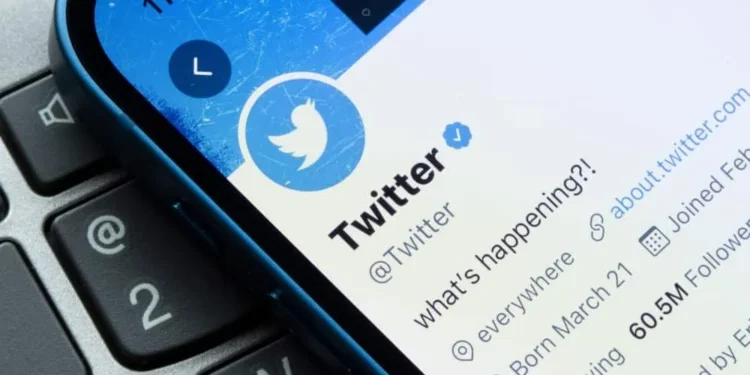Como Twitter es una plataforma famosa para la interacción mundial de usuarios, también puedes celebrar los cumpleaños con tus amigos de Twitter. Twitter se asegura de que su cumpleaños sea especial, por lo que no solo envía un mensaje de cumpleaños, sino que también le da a su mango de Twitter globos de cumpleaños animados .
Pero, si ha cometido un error al configurar su cumpleaños en Twitter, ¿cómo lo cambia?
Respuesta rápidaPara cambiar su cumpleaños en Twitter, debe abrir su perfil y seleccionar la opción «Editar perfil», desde donde puede editar su cumpleaños. La visibilidad de cumpleaños de forma predeterminada solo se establece en usted, por lo que puede editarlo también para controlar quién puede ver la información de su perfil.
Twitter usa cumpleaños para garantizar que el usuario tenga la edad suficiente para usar los servicios y promover contenido y anuncios relevantes. Para obtener más detalles y una guía paso a paso sobre cómo cambiar los cumpleaños en Twitter, continúe leyendo el artículo.
Guía paso a paso para cambiar su cumpleaños en Twitter
Simplemente siga los simples pasos a continuación para cambiar su cumpleaños en Twitter:
- Abra Twitter e inicie sesión en su cuenta.
- Si está utilizando un navegador, haga clic en ‘ Perfil ‘ en el menú izquierdo. Si está utilizando la aplicación en su teléfono, toque su foto de perfil en la esquina superior izquierda y seleccione ‘ Perfil ‘ en el menú abierto.
- Seleccione la opción ‘ Editar perfil ‘ en su foto de portada.
- Edite la opción Fecha de nacimiento seleccionando su día de nacimiento, mes y año.
- Por último, haga clic en ‘ Guardar ‘.
Hecho de la diversiónTambién puede cambiar su identificador de Twitter. No hay límite para cuántas veces puede cambiar su nombre de usuario en Twitter. A diferencia de Instagram, donde puedes cambiarlo una vez en dos semanas.
¿Cómo personalizar la visibilidad de cumpleaños en Twitter?
Twitter permite a los usuarios elegir a quién quieren ver la información de su perfil. De esta manera, los usuarios pueden controlar la configuración de visibilidad .
Una característica fantástica de Twitter es que puede controlar por separado quién puede ver su día de nacimiento, mes y año. Incluso puedes ocultar tu cumpleaños a todos.
Para controlar su visibilidad de cumpleaños en Twitter, siga los pasos a continuación:
- Abra Twitter e inicie sesión en su cuenta.
- Navegue a su perfil .
- Seleccione la opción ‘ Editar perfil ‘.
- Empiece a editar su cumpleaños .
- Verá dos opciones diferentes en ‘¿Quién puede ver esto?’:
- Mes y día
- Año
Para cada opción, tendrá la siguiente audiencia para elegir:
- Público . Si establece a su audiencia como pública, significa que cualquier persona de todo el mundo puede ver su información de cumpleaños en Twitter.
- Tus seguidores . Nuestros seguidores son personas que lo siguen en Twitter, y solo ellos pueden ver su cumpleaños.
- Gente que sigues . Estas son las personas que sigues en Twitter; Solo ellos pueden ver tu cumpleaños.
- Se sienten el uno al otro . Solo las personas que te siguen y a las que sigue pueden ver su cumpleaños.
- Solo tú . La única opción que le permite hacer que su cumpleaños sea visible solo para usted y nadie más en Twitter.
NotaSi tiene menos de 18 años, la configuración de visibilidad para el año de nacimiento se establecerá solo en usted. Después de cumplir 18 años, puede seleccionar entre otras opciones de visibilidad.
¿Cómo eliminar el cumpleaños en Twitter?
Algunos usuarios de Twitter pueden querer eliminar su información de cumpleaños para mantenerse seguros en Twitter . En caso de amenazas o para evitar el robo de identidad, los usuarios deben eliminar dicha información.
Para eliminar su cumpleaños en Twitter, siga los pasos a continuación:
- Abra Twitter e inicie sesión en su cuenta.
- Navegue a su perfil .
- Seleccione la opción ‘Editar perfil’ .
- Empiece a editar su cumpleaños .
- En la parte inferior de la ventana, haga clic en la opción ‘ eliminar la fecha de nacimiento ‘.
- Confirme seleccionando ‘ Eliminar ‘.
- Golpea ‘ Guardar ‘, y terminaste.
Nota final
Puede hacer sus celebraciones personales, como cumpleaños, una ocasión especial con Twitter. Puede agregar su cumpleaños para que sus seguidores puedan celebrar con usted y Twitter también tiene algunas características especiales que ofrecer para su cumpleaños.
Twitter le permite editar o cambiar su cumpleaños, y también puede establecer una visibilidad de cumpleaños para controlar quién puede ver su cumpleaños en Twitter. Solo tiene que ir a la opción ‘Editar perfil’ desde su perfil y realizar los cambios que desea.
Preguntas frecuentes
¿Qué sucede si entro en el cumpleaños equivocado?
Si ha ingresado al cumpleaños incorrecto, puede editar su cumpleaños y hacer los cambios correctos. Sin embargo, si ingresa un cumpleaños por debajo de los 13 años, Twitter bloqueará automáticamente su cuenta y solo la desbloqueará una vez que cumpla 13.
¿Cómo usa Twitter la información de mi cumpleaños?
Twitter usa la información de su cumpleaños para mejorar su experiencia en Twitter. Si agrega su cumpleaños, se mostrará a su audiencia relevante.
Además, Twitter usa la información de cumpleaños para verificar su elegibilidad para usar los servicios y proporcionar contenido y anuncios relacionados con la edad.